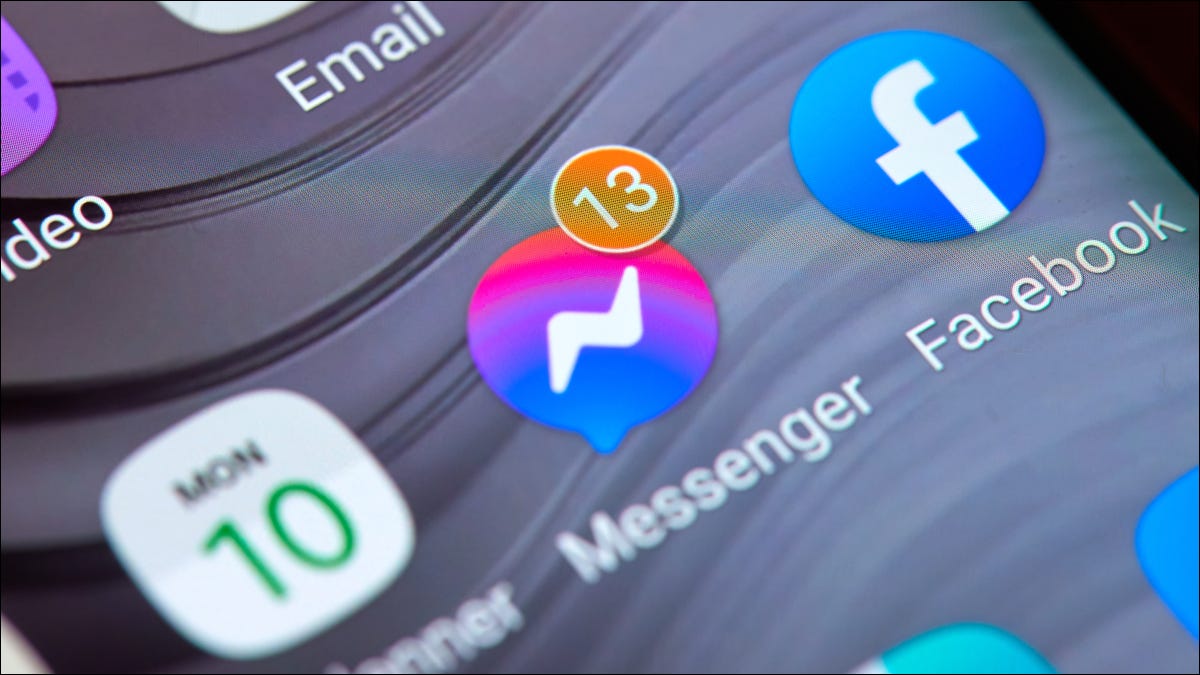
请记住,在 Facebook 上取消阻止某人和在 Facebook Messenger 上取消阻止他们是两件事。如果您在 Facebook 帐户中完全屏蔽了某人,则必须先在 Facebook 上取消屏蔽,让他们在 Messenger 上与您联系。
本指南介绍了如何取消阻止仅在 Facebook Messenger 中阻止的人。
在桌面版 Facebook Messenger 中取消阻止某人
要从 Windows、Mac、Linux 或 Chromebook 计算机上的 Messenger 应用程序或 Messenger 网络版中的阻止列表中删除某人,请按照以下步骤操作。
在您的计算机上,打开网络浏览器并前往Facebook网站。如果您尚未登录,请使用您的帐户登录该站点。
在 Facebook 网站的右上角,单击向下箭头图标。
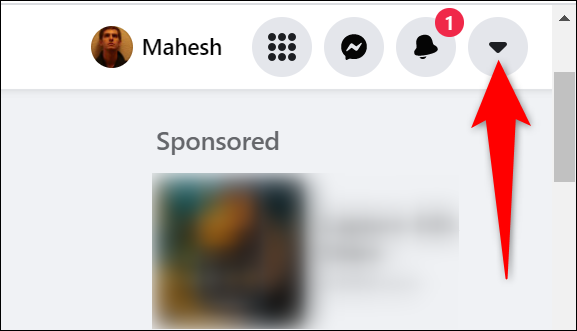
从向下箭头图标菜单中,选择“设置和隐私”。
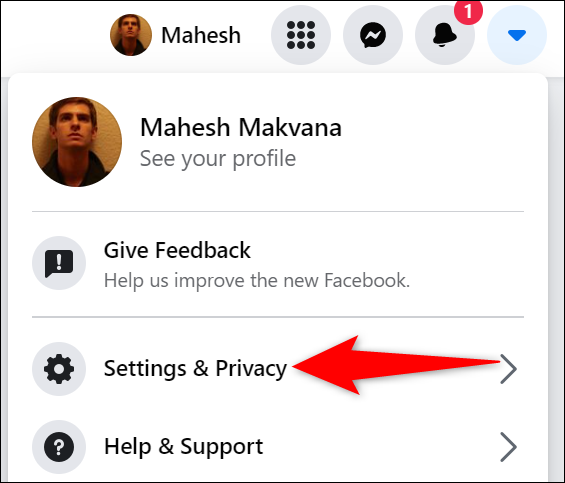
在“设置和隐私”菜单中,单击“设置”。
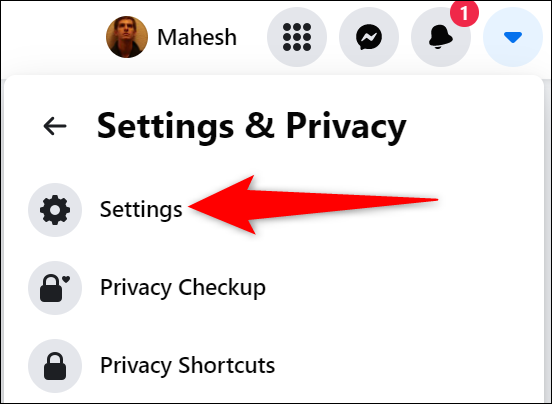
Facebook 将带您进入“一般帐户设置”页面。在这里,在左侧的侧栏中,单击“阻止”。
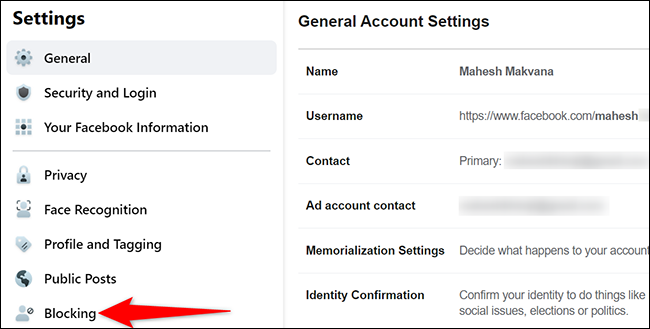
您将看到“管理阻止”页面。在此页面上,向下滚动到“阻止消息”部分。找到您要取消阻止的用户,然后单击其姓名旁边的“取消阻止”。
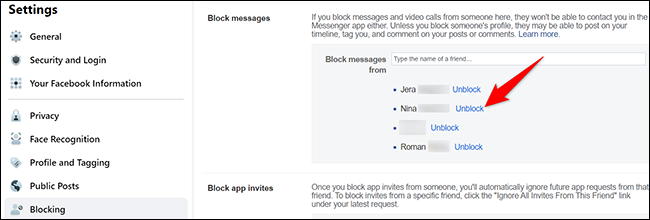
并且立即,Facebook 将在您的 Messenger 中取消阻止所选用户。他们现在可以在 Messenger 上给您打电话和发送消息。
如果您改变主意并想在 Facebook 上完全屏蔽它们,这样做很容易。
在移动版 Facebook Messenger 中解锁某人
在 iPhone、iPad 或 Android 手机上,使用官方 Facebook Messenger 应用解锁某人并允许他们与您联系。
为此,首先,在您的手机上启动 Messenger 应用程序。在应用程序的左上角,点按您的个人资料图标。
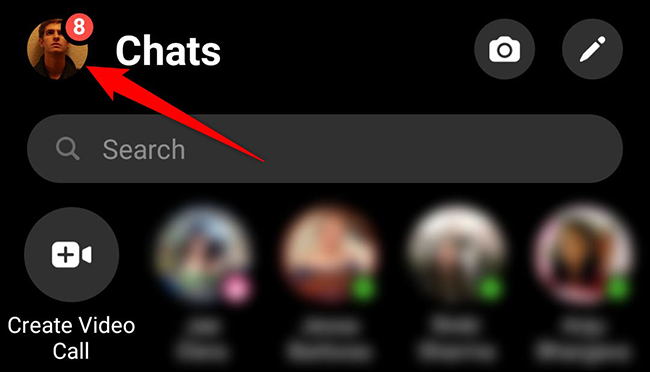
将打开“我”屏幕。在这里,向下滚动并点击“隐私”。
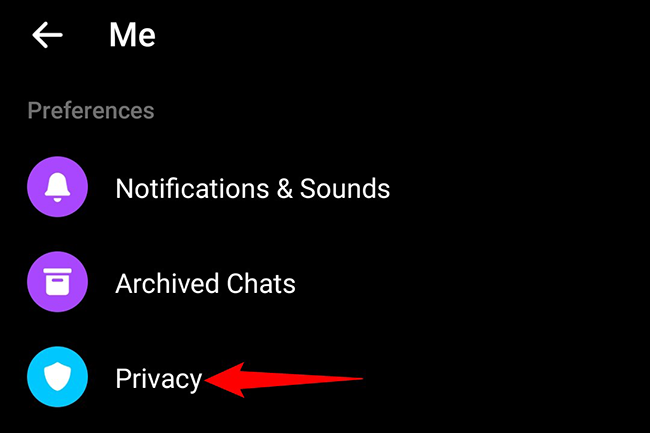
在“隐私”屏幕上,点击“被阻止的帐户”。
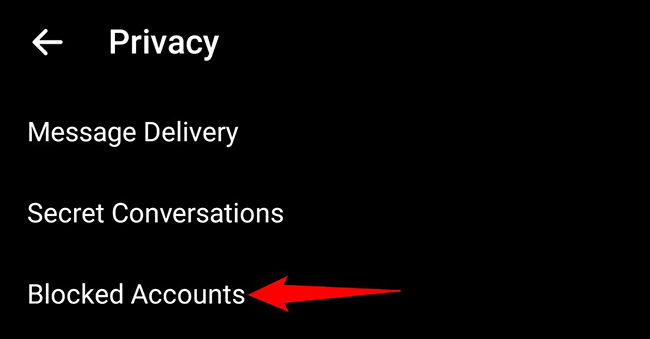
您现在将看到您在 Facebook 帐户中阻止的人员列表。此列表还包含您在帐户中完全阻止的用户。
要从此列表中取消阻止某人,请在列表中点按该用户。然后,在打开的“阻止”屏幕上,点击“取消阻止消息和通话”。
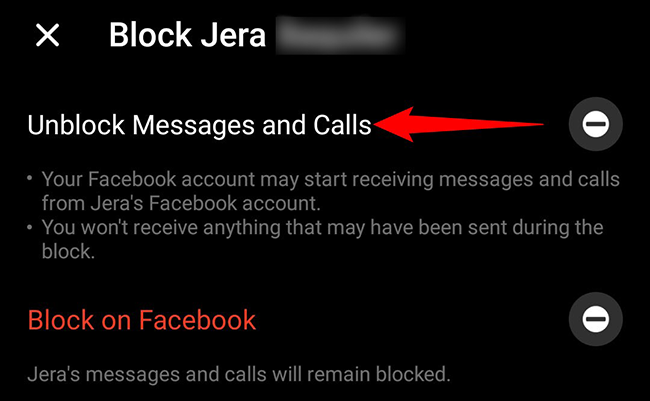
在打开的“取消阻止消息和通话”提示中,点击“取消阻止”。
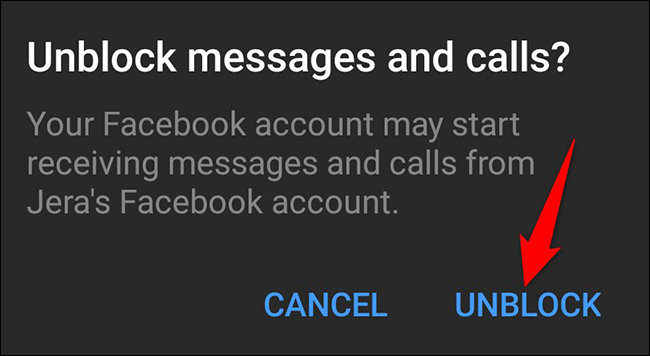
就这样。您已成功取消阻止您的 Messenger 帐户中的选定用户。他们现在可以在 Facebook Messenger 上免费给您打电话和发送消息。






